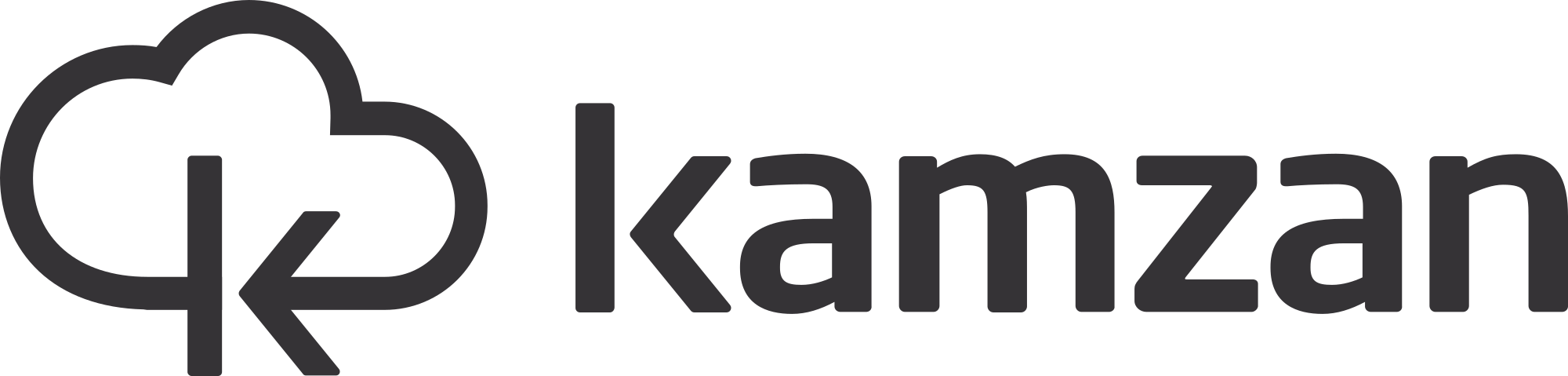Utenti e Gruppi
- Utente Amministratore
- Utente Standard
- Utente Ospite
- Utente Esterno
Per effettuare un upgrade del tuo numero di utenze su Kamzan contatta il nostro supporto (support@kamzan.com).
- Entra nelle impostazioni “Gestione Utenti e Gruppi” nel menu in alto a destra
- Individua l’utente che vuoi eliminare
- A destra dell’utente trovi l’icona del cestino. Clicca sull’icona e conferma l’eliminazione.
- Entra nelle impostazioni “Gestione Utenti e Gruppi” nel menu in alto a destra.
- Individua l’utente che vuoi sospendere.
- A destra dell’utente trovi l’icona X. Clicca sull’icona e conferma la sospensione.
Possono essere mappati come account su Windows e Mac tutte le tipologie di utenze. Le utenze di tipologia Ospite, essendo utenze nate per operare unicamente tramite interfaccia web, potranno accedere ai file presenti sull’unità di rete in sola lettura e non potranno quindi effettuare caricamenti, creazioni e modifiche.
Se hai problemi di creazione, caricamento e/o modifica di file sull’unità di rete contatta l’amministratore per il controllo della tipologia di utente associata all’Account che hai mappato.
Tipologie di utenze
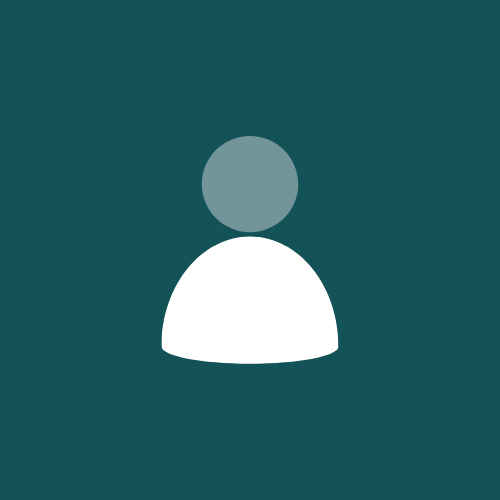
Utenti
Amministratori
L'Amministratore può fruire di tutte le funzionalità del servizio oltre che accedere alle impostazioni di sistema e alla configurazione del brand del Kamzan.
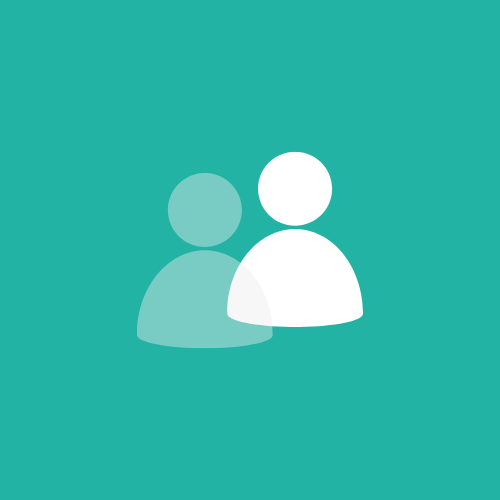
Utenti
Standard
L'utente Standard può fruire di tutte le funzionalità del servizio, come l'amministratore, ma non può accedere alle impostazioni di sistema e alla configurazione del brand.

Utenti
Ospite
L'utente Ospite può operare solo su file e cartelle che gli sono stati condivisi e non può detenere file di proprietà ed effettuare condivisioni.
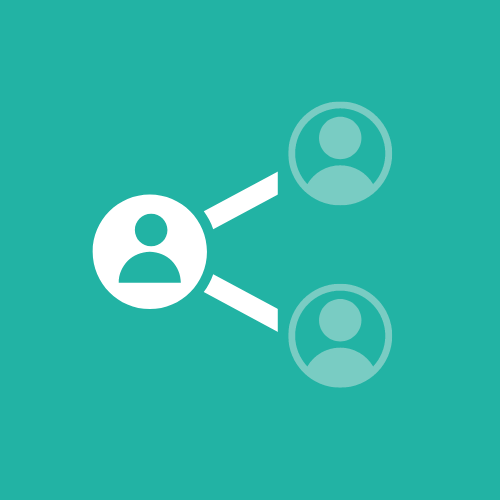
Utenti
Esterni
Gli utenti Esterni possono essere considerati dei "tenant" (co-fruitori) del Kamzan ed essere associati a delle realtà al di sotto del Kamzan principale con la propria identità visiva.